إنشاء وتحرير الأحداث في التقويم على الـ iPhone
يمكنك استخدام تطبيق التقويم ![]() لإنشاء وتحرير الأحداث والمواعيد والاجتماعات.
لإنشاء وتحرير الأحداث والمواعيد والاجتماعات.
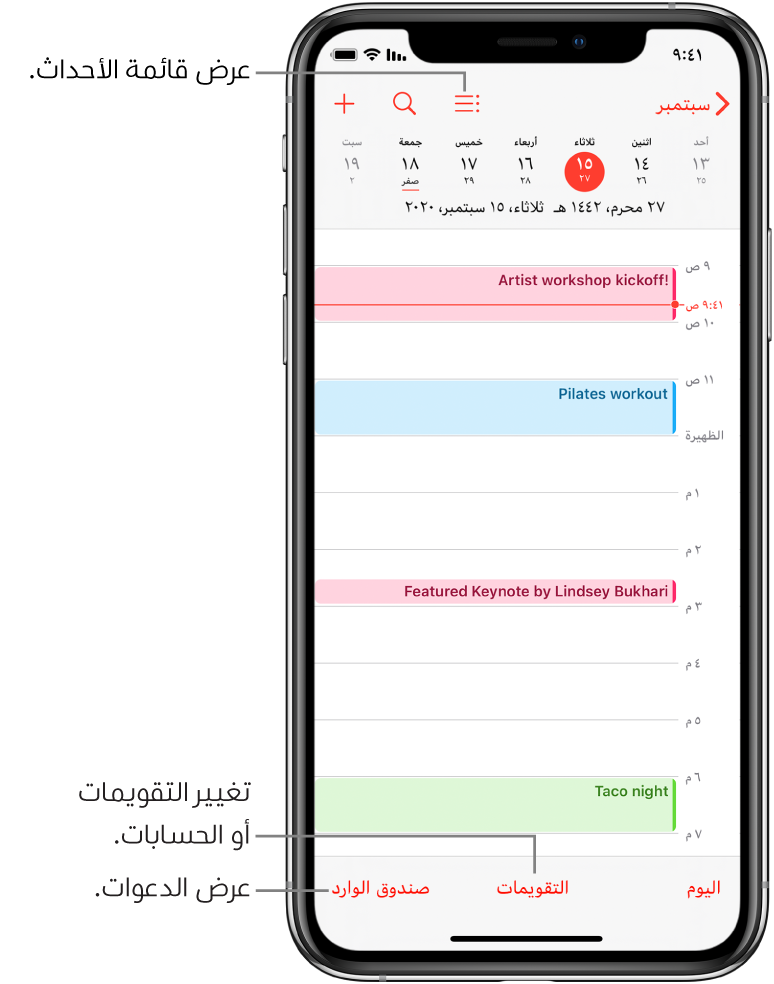
اسأل Siri. انطق شيئًا ما مثل:
"جدول موعدًا مع جمال الساعة ٩ صباحًا"
"هل لدي موعد الساعة ١٠ صباحًا؟"
"أين اجتماعي الساعة ٣:٣٠؟"
إضافة حدث
في عرض اليوم، اضغط على
 في أعلى الشاشة.
في أعلى الشاشة.أدخل عنوان الحدث وموقعه.
مرّر للأسفل إذا لزم الأمر لإدخال وقتي البدء والانتهاء ووقت السفر والمدعوين وما إلى ذلك.
اضغط على إضافة.
إضافة تنبيه
يمكنك ضبط تنبيه لتذكيرك بحدث ما قبل وقوعه.
اضغط على الحدث، ثم اضغط على تحرير بالقرب من أعلى اليسار.
في تفاصيل الحدث، اضغط على تنبيه.
اختر الوقت الذي تريد أن يتم تذكيرك فيه.
على سبيل المثال، "بوقت الحدث" أو "قبل 5 دقائق" أو خيار آخر.
ملاحظة: إذا أضفت عنوان موقع الحدث، يستخدم تطبيق التقويم خرائط Apple للبحث عن الموقع والأحوال المرورية وخيارات المواصلات لإخبارك بالموعد المناسب للمغادرة.
إضافة مرفق
يمكنك إضافة مرفق إلى حدث في التقويم لمشاركته مع المدعوين.
اضغط على الحدث، ثم اضغط على تحرير بالقرب من أعلى اليسار.
في تفاصيل الحدث، اضغط على إضافة مرفق.
يتم فتح تطبيق الملفات وعرض الملفات المفتوحة مؤخرًا.
حدد موقع الملف الذي تريد إرفاقه.
للعثور على الملف، يمكنك إدخال اسمه في حقل البحث، التمرير، الضغط على المجلدات لفتحها، الضغط على تصفح للبحث في المواقع الأخرى (مثل iCloud Drive)، وما إلى ذلك. انظر عرض الملفات والمجلدات في تطبيق الملفات على الـ iPhone.
اضغط على تم.
لإزالة المرفق، اضغط على الحدث، اضغط على تحرير بالقرب من أعلى اليسار، حرّك لليمين على المرفق، ثم اضغط على إزالة.
العثور على أحداث في تطبيقات أخرى
يمكن لـ Siri اقتراح الأحداث الموجودة في البريد والرسائل و Safari—مثل عمليات حجز رحلات الطيران والفنادق—حتى يمكنك إضافتها بسهولة إلى التقويم.
انتقل إلى الإعدادات
 > التقويم > Siri والبحث.
> التقويم > Siri والبحث.شغل إظهار اقتراحات Siri في التطبيق للسماح لـ Siri باقتراح الأحداث الموجودة في التطبيقات الأخرى.
للسماح لـ Siri بتقديم اقتراحات في التطبيقات الأخرى استنادًا إلى كيفية استخدامك تطبيق التقويم، شغّل التعلم من هذا التطبيق.
تحرير الأحداث
يمكنك تغيير وقت الحدث وأيٍّ من تفاصيل الحدث الأخرى.
تغيير الوقت: في عرض اليوم، المس الحدث مطولاً، ثم اسحبه إلى وقت جديد أو اضبط نقاط الالتقاط.
تغيير تفاصيل الحدث: اضغط على الحدث، اضغط على تحرير بالقرب من أعلى اليسار، ثم في تفاصيل الحدث، اضغط على إعداد لتغييره أو اضغط في أي حقل لكتابة معلومات جديدة.
حذف الأحداث
في عرض اليوم، اضغط على الحدث، ثم اضغط على حذف الحدث في أسفل الشاشة.